Ich hatte in der Vergangenheit Probleme mit meinem Laptopein paar Tage. Nach der Reparatur muss ich sehr genau beobachten, wie viel der Akku geladen ist. Bevor dies geschah, musste ich mich nur darum kümmern, ob mein Akku eingesteckt war und aufgeladen wurde. Da es mich in der Vergangenheit nicht gestört hat (und das ist ungefähr 4 Jahre her), hatte ich wirklich keine Ahnung, wie ich den Batterieprozentsatz überwachen kann, ohne zu viel Aufwand zu betreiben. Es bestand das offensichtliche Risiko, dass ich vergaß, zu überprüfen, wie viel Ladung mein Akku noch hatte oder wie voll er war. Glücklicherweise wurden beide Probleme mithilfe eines Skripts und einiger eingebauter Batterieprüfungen von Windows gelöst. Sie können sowohl Bildschirm- als auch Audiowarnungen verwenden, wenn der Akku bis zu einem bestimmten Ladezustand aufgeladen ist und wenn Sie einen Grenzwert für den minimalen oder maximalen Ladezustand festlegen möchten.
Warnung bei niedrigem Batteriestand
Gehen Sie zu Systemsteuerung> Hardware und Sound> StromversorgungOptionen> Planeinstellungen bearbeiten und einen Energiesparplan zum Bearbeiten auswählen. Scrollen Sie durch die Liste der verwaltbaren Optionen, bis die Option Akku angezeigt wird. Hier können Sie einen akustischen Alarm aktivieren, wenn der Akku den kritischen Ladezustand erreicht und wenn er niedrig ist. Das Tolle ist, dass Sie auswählen können, wie viel diese Ebenen sind. Die Pegel können sowohl für das angeschlossene als auch für das akkubetriebene System eingestellt werden.

Hohe Batteriewarnung
Dieser ist etwas knifflig und es gibt zwei MöglichkeitenSie können dies erledigen. Mit der ersten Methode können Sie die Energiepläne erneut aufrufen. Sie können den kritischen Akkuladestand auf einen beliebigen Prozentsatz der Akkuladung einstellen, über den Sie benachrichtigt werden möchten. Sie müssen die Aktion "Kritischer Akku" auf "Nichts tun" einstellen, wenn Sie einen hohen Ladezustand des Akkus überwachen. Andernfalls wird bei einem Ladezustand des Akkus von 99% möglicherweise der Ruhezustand ausgelöst. Es ist offensichtlich, warum dies nicht die beste Methode ist.
Die zweite Methode ist die Verwendung eines super einfachenSkript. Fügen Sie das Skript (siehe unten) in Notepad ein und speichern Sie es unter dem Namen Battery.vbs (stellen Sie das Dialogfeld "Speichern als" so ein, dass es als "Alle Dateien" gespeichert wird). Speichern Sie diese Datei auf Ihrem Desktop und erstellen Sie eine Verknüpfung dafür. Fügen Sie die Verknüpfung in Ihren Startordner ein, wenn Sie diese automatisch ausführen möchten. Alternativ können Sie die Datei (und ihre Verknüpfung) auch aus dem Startordner entfernen und bei Bedarf ausführen, wenn sie nicht bei jedem Systemstart ausgeführt werden muss.
set oLocator = CreateObject("WbemScripting.SWbemLocator")
set oServices = oLocator.ConnectServer(".","rootwmi")
set oResults = oServices.ExecQuery("select * from batteryfullchargedcapacity")
for each oResult in oResults
iFull = oResult.FullChargedCapacity
next
while (1)
set oResults = oServices.ExecQuery("select * from batterystatus")
for each oResult in oResults
iRemaining = oResult.RemainingCapacity
bCharging = oResult.Charging
next
iPercent = ((iRemaining / iFull) * 100) mod 100
if bCharging and (iPercent > 95) Then msgbox "Battery is at " & iPercent & "%",vbInformation, "Battery monitor"
wscript.sleep 30000 " 5 minutes
wend
Dieses Skript warnt Sie, wenn der Akku auf 96% aufgeladen ist und auf 5% abfällt. Sie können die Zeile bearbeiten Wenn bCharging und (iPercent> 95), dann msgbox “Battery is at” & iPercent & “%”, vbInformation, “Battery Monitor” und ersetzen Sie den Wert in (iPercent> 95) zu welchem Wert auch immer.
Skript über
Das Skript hat bisher für mich großartig funktioniert und wir hoffen, dass es auch das tut, was Sie brauchen.
Batteriebegrenzer
Wenn Sie nicht mit einem Skript arbeiten möchten und stattdessen eine App bevorzugen, probieren Sie Battery Limiter aus. Es funktioniert super Batteriebegrenzer ist eine kostenlose kleine Windows-App, die im Grunde genommen funktioniertdas gleiche wie das Skript, d. h. es weist Sie darauf hin, dass der Akku zu 96% aufgeladen ist. Es macht jedoch zwei zusätzliche Dinge; Anstatt Sie nur auf dem Bildschirm zu benachrichtigen, ertönt ein Alaram. Es ist auch unglaublich einfach, den Grenzwert für den maximalen Ladungsprozentsatz anzupassen.

Wenn der Akku zu mehr als 96% aufgeladen ist (dieStandardeinstellung) ertönt ein Piepton. Ziehen Sie Ihren Laptop aus der Steckdose, um den Ton zu stoppen. Verwenden Sie einfach den Schieberegler auf der Benutzeroberfläche der App, um festzulegen, zu welchem Prozentsatz die App Sie benachrichtigt.
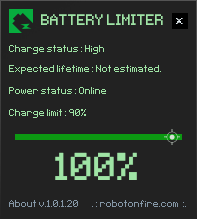
Die App ist klein und absolut genial. Die Verwendung eines Skripts lohnt sich nicht nur, weil die Anpassung der Warnung so einfach ist, sondern auch, weil die Warnung selbst nicht unterbricht, woran Sie gerade arbeiten. Seien Sie jedoch gewarnt, diese App verhindert, dass Ihr Laptop in den Ruhemodus wechselt.
Installieren Sie den Batterie-Limiter













Bemerkungen